
Abrir y reproducir un archivo
QuickTime Player tiene controles de reproducción en pantalla que permiten reproducir, pausar, avanzar rápidamente o rebobinar el archivo de audio o de vídeo.
También puedes usar los controles de reproducción para compartir un archivo, o reproducir un archivo en un dispositivo con AirPlay activado.
Abrir un archivo
Para abrir un archivo de vídeo o de audio en QuickTime Player, haz doble clic en él en el Finder o selecciona Archivo > Abrir archivo.
Si tus archivos de vídeo o de audio se encuentran en iCloud Drive, haz clic en iCloud Drive en la barra lateral del Finder y, a continuación, haz doble clic en tu archivo. Para obtener más información sobre el modo de trabajar con archivos en iCloud, consulta Guardar el escritorio y los documentos en iCloud Drive.
Si el archivo está en un formato anterior o de otro desarrollador, puede que QuickTime Player lo convierta antes de reproducirlo.
Consejo: También puedes abrir un archivo con el que hayas trabajado recientemente si seleccionas Archivo > Abrir reciente.
Reproducir un archivo
Utiliza los controles de reproducción para reproducir un archivo de vídeo o de audio.
Después de abrir un archivo, mueve el puntero a cualquier parte sobre la película para mostrar los controles. Los controles para los archivos de audio están siempre visibles.
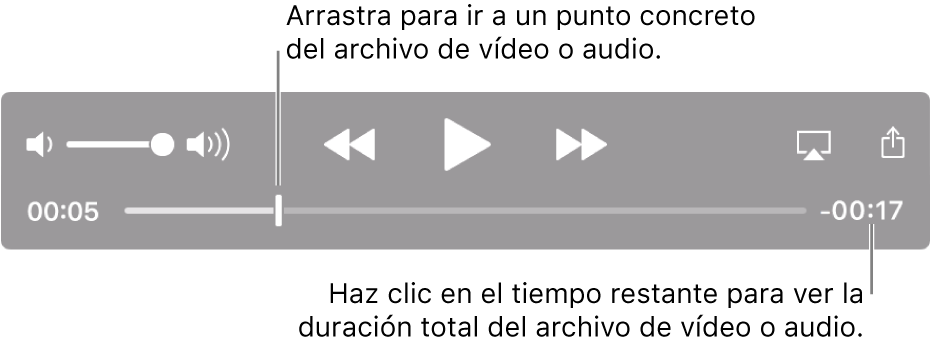
Puedes mover los controles de reproducción arrastrándolos.
Si quieres que el archivo que estás reproduciendo aparezca delante de todas las demás ventanas de la pantalla, selecciona Visualización > Hacer flotar por encima de todo. Cuando este ajuste está activado, aparece una marca junto a “Hacer flotar por encima de todo”. Selecciónalo de nuevo para desactivarlo.
Usa la Touch Bar para reproducir un archivo de vídeo o audio.

Reproducir un archivo en un bucle continuo
Puedes ajustar un archivo de vídeo o de audio para que se reproduzca de forma continuada, de modo que cuando se llegue al final comience a reproducirse de nuevo desde el principio.
Selecciona el archivo que quieras reproducir en bucle y selecciona Visualización > Bucle.
Bucle tiene una marca junto a él cuando está seleccionado. Selecciónalo de nuevo para desactivar la reproducción continua.
También puedes usar funciones rápidas de teclado o gestos para abrir, reproducir o poner en pausa un archivo, etc.